WPS思維導圖保存為可修改的思維導圖的方法
時間:2022-11-14 17:25:15作者:極光下載站人氣:3973
很多小伙伴在使用Wps軟件編輯思維導圖時可能會出現一次無法編輯完成的情況,而我們將思維導圖保存時一般默認保存為圖片格式,圖片格式的思維導圖是不支持二次更改的,所以我們該怎么做才能將思維導圖保存為可修改的模式呢,其實很簡單,在wps軟件中我們只需要將思維導圖保存為POS格式的文件就可以在下一次編輯時將其導入,不過POS文件的保存需要我們先充值成為WPS會員才能進行。有的小伙伴可能不清楚具體的操作方法,接下來小編就來和大家分享一下WPS思維導圖保存為可修改的思維導圖的方法。
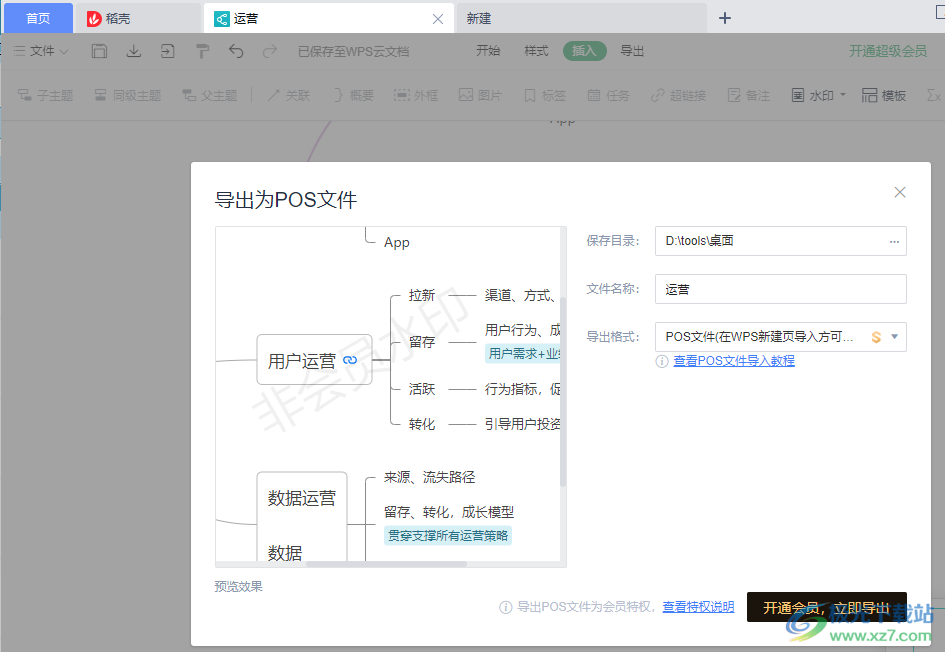
方法步驟
1、第一步,我們先打開WPS軟件,然后點擊新建選項,再選擇“思維導圖”選項,接著在思維導圖頁面中選擇“+”圖標添加一個空白思維導圖或是直接使用該頁面中的思維導圖樣式

2、第二步,進入思維導圖頁面之后我們先完成思維導圖內容的編輯,然后點擊頁面左上角的“文件”選項
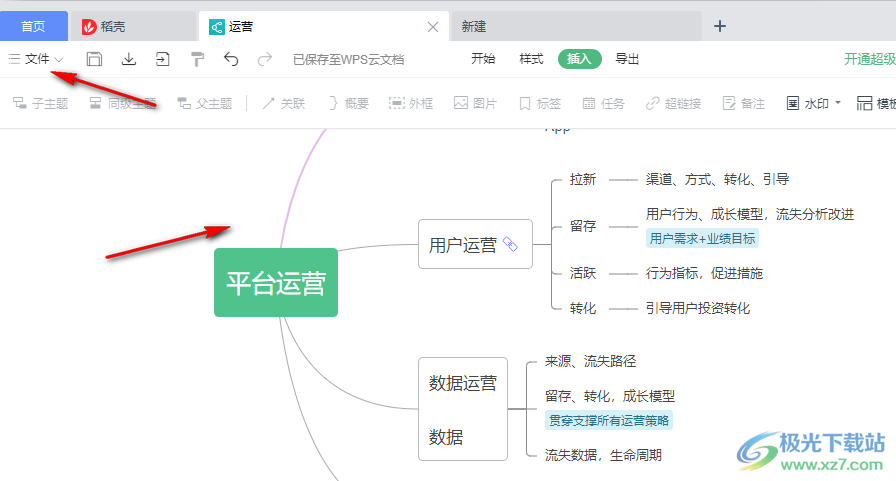
3、第三步,接著我們在下拉列表中點擊選擇“另存為/導出”選項,然后選擇“POS文件”選項
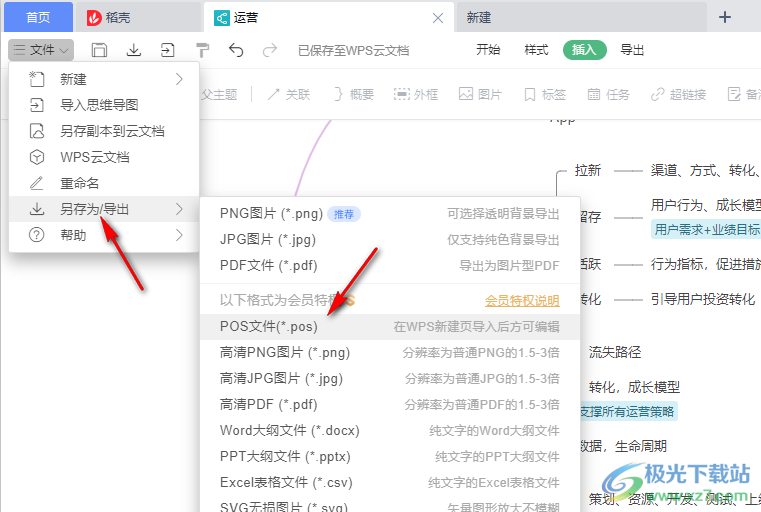
4、第四步,接著在導出為POS文件頁面中我們設置好文件的保存目錄與文件名稱,最后點擊導出即可,不過我們可以看到POS文件需要開通會員才能導出,所以有需要的小伙伴可以先開通會員然后再點擊導出
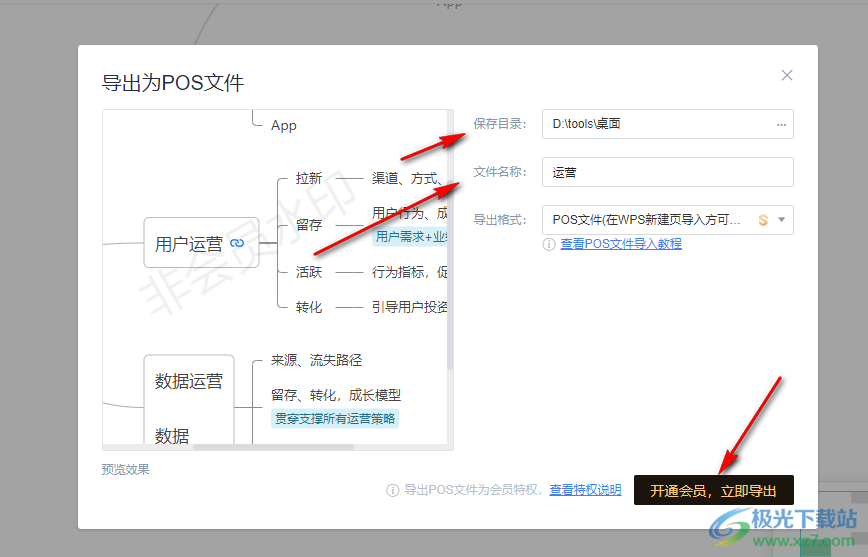
以上就是小編整理總結出的關于WPS思維導圖保存為可修改的思維導圖的方法,打開WPS軟件,然后新建一個思維導圖,在思維導圖頁面中我們完成內容的編輯,然后點擊左上角的文件選項,選擇“另存為/導出”選項,再點擊“POS文件”選項,最后在導出頁面中完成設置并點擊導出即可,感興趣的小伙伴快去試試吧。

大小:240.07 MB版本:v12.1.0.18608環境:WinAll, WinXP, Win7
- 進入下載
相關推薦
相關下載
熱門閱覽
- 1百度網盤分享密碼暴力破解方法,怎么破解百度網盤加密鏈接
- 2keyshot6破解安裝步驟-keyshot6破解安裝教程
- 3apktool手機版使用教程-apktool使用方法
- 4mac版steam怎么設置中文 steam mac版設置中文教程
- 5抖音推薦怎么設置頁面?抖音推薦界面重新設置教程
- 6電腦怎么開啟VT 如何開啟VT的詳細教程!
- 7掌上英雄聯盟怎么注銷賬號?掌上英雄聯盟怎么退出登錄
- 8rar文件怎么打開?如何打開rar格式文件
- 9掌上wegame怎么查別人戰績?掌上wegame怎么看別人英雄聯盟戰績
- 10qq郵箱格式怎么寫?qq郵箱格式是什么樣的以及注冊英文郵箱的方法
- 11怎么安裝會聲會影x7?會聲會影x7安裝教程
- 12Word文檔中輕松實現兩行對齊?word文檔兩行文字怎么對齊?
網友評論